| 离线手动搭建双节点openstack平台 | 您所在的位置:网站首页 › openstack安装教程 › 离线手动搭建双节点openstack平台 |
离线手动搭建双节点openstack平台

双节点:controller compute 密码统一:000000 软件:VMware Workstation Pro 一、基础配置(虚拟机安装(内存、处理器、网卡、镜像、硬盘)、IP地址规划、关闭安全模式、关防火墙、安装ftp服务器、设主机仓库) 节点 内存 处理器 eth0 eth1 硬盘 controller 4GB 4 192.168.100.10 192.168.200.10 60G compute 4GB 4 192.168.100.20 192.168.200.20 100G (一)IP地址规划(配置文件:/etc/sysconfig/network-script/ifcfg-eth) 节点 网卡 IPADDR PREFIX GATEWAY DNS1 controller eth0 192.168.100.10 24 eth1 192.168.200.10 24 192.168.200.2 114.114.114.114 compute eth0 192.168.100.20 24 eth1 192.168.200.20 24 192.168.200.2 114.114.114.114 创建controller节点进行下面(二)、(三)操作 (二)关闭安全模式(修改 /etc/selinux/config 配置文件) setenforce 0 vim /etc/selinux/config SELINUX=disable(三)关闭防火墙 systemctl stop firewalld 关闭 systemctl disable firewalld 不自启 systemctl list-unit-files | grep firewalld 查看防火墙状况
(四)关机,克隆controller节点作compute节点 添加一个40G硬盘 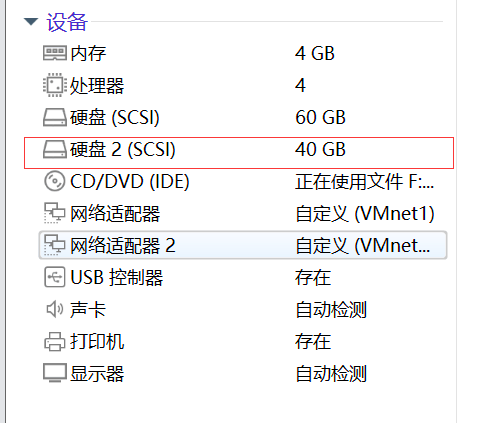
(五)修改compute节点IP地址,并作40G磁盘分区 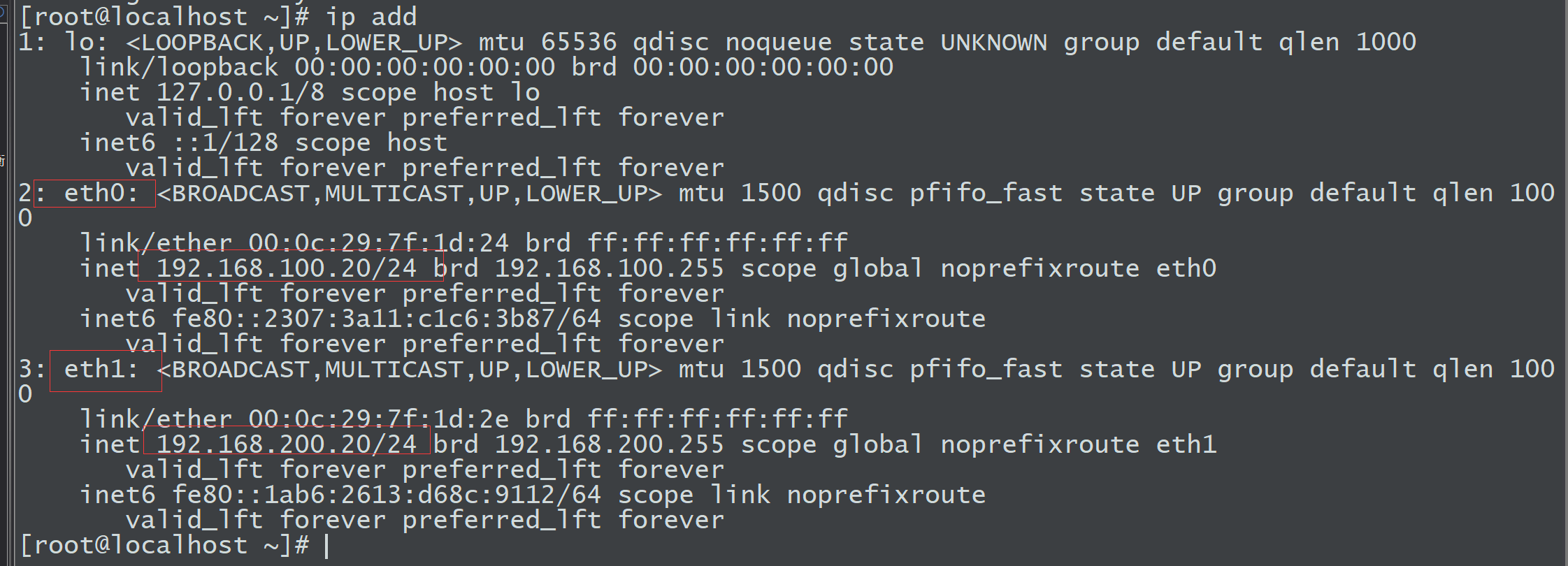
磁盘分区 lsblk 查看磁盘情况 fdisk /dev/sdb 磁盘分区 partproble /dev/sdb1 格式化磁盘 partproble /dev/sdb2 格式化磁盘 lsblk
(六)修改主机名 节点 命令 controller hostnamectl set-hostname controller compute hostnamectl set-hostname compute hostname 查看主机名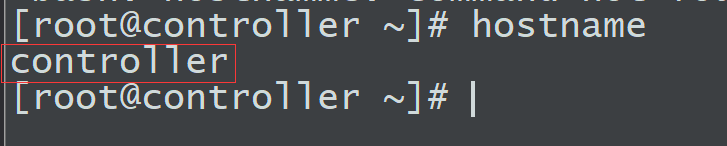

(七)设主机映射 双节点修改 vim /etc/hosts
测试 

(八)controller 节点安装 vsftp 并上传镜像和资源包 yum -y install vsftpd vim /etc/vsftpd/vsftpd.conf systemctl restart vsftpd 重启
systemctl enable vsftpd 自启
systemctl restart vsftpd 重启
systemctl enable vsftpd 自启
上传资源包 
(九)建yum源仓库 创建挂载文件夹(controller节点操作): mkdir /opt/{iaas,centos}挂载资源(controller节点操作): mount -o loop /root/CentOS-7-x86_64-DVD-1804.iso /mnt/ cp -r /mnt/* /opt/centos/ umount /mnt/* mount -o loop /root/chinaskills_cloud_iaas.iso /mnt/ cp -r /mnt/* /opt/ umount /mnt/*controller: mkdir /root/yum.repo.bak mv /etc/yum.repos.d/* /root/yum.repo.bak vim /etc/yum.repos.d/ftp.repo [centos] name=centos baseurl=ftp://controller/centos gpgcheck=0 enabled=1 [iaas] name=iaas baseurl=ftp://controller/iaas/iaas-repo gpgcheck=0 enabled=1 yum clean all && yum repolist scp /etc/yum.repo.d/ftp.repo compute://etc/yum.repos.d/ftp.repo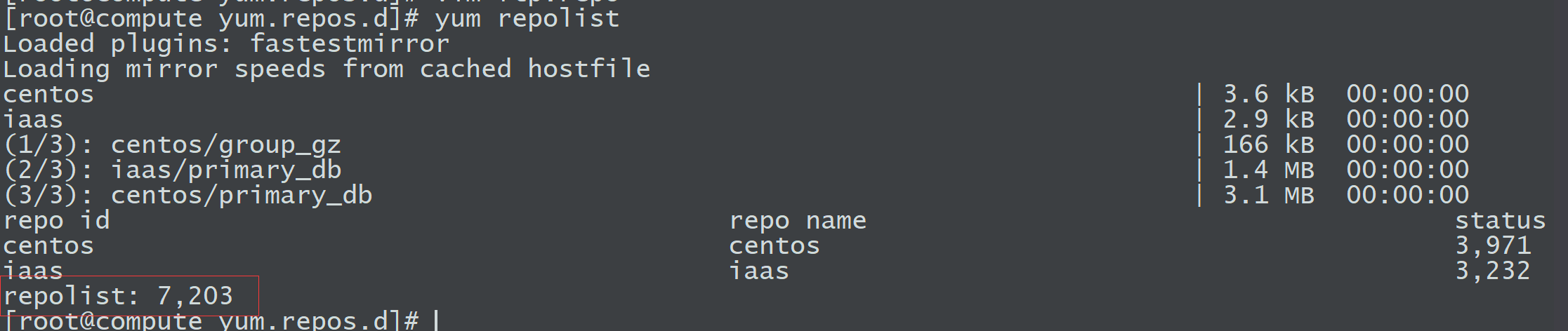
二、安装先电、修改先电配置文件、跑脚本、搭建平台 (一)安装先电 um -y install iaas-xiandian(双节点)(二)修改配置文件 vim /etc/xiandian/openrc.sh :%s/^#//g 替换第一个#号 :%s/PASS=/PASS=000000/g 将PASS=替换为PASS=000000 g代表全局 注:配置文件详细去openstack官网查看文档说明 scp /etc/xiandian/openrc.sh compute://etc/xiandian/ 将controller节点下的配置文件复制到compute节点下 修改IP为compute节点内网IP HOST_IP=192.168.100.10 HOST_PASS=000000 HOST_NAME=controller HOST_IP_NODE=192.168.100.20 HOST_PASS_NODE=000000 HOST_NAME_NODE=compute network_segment_IP=192.168.100.0/24 RABBIT_USER=openstack RABBIT_PASS=000000 DB_PASS=000000 DOMAIN_NAME=demo ADMIN_PASS=000000 DEMO_PASS=000000 KEYSTONE_DBPASS=000000 GLANCE_DBPASS=000000 GLANCE_PASS=000000 NOVA_DBPASS=000000 NOVA_PASS=000000 NEUTRON_DBPASS=000000 NEUTRON_PASS=000000 METADATA_SECRET=000000 INTERFACE_IP=192.168.100.10 修改这里 INTERFACE_NAME=eth1 Physical_NAME=provider minvlan=101 maxvlan=200 CINDER_DBPASS=000000 CINDER_PASS=000000 BLOCK_DISK=sdb1 SWIFT_PASS=000000 OBJECT_DISK=sdb2 INTERFACE_IP=192.168.100.20 HEAT_DBPASS=000000 HEAT_PASS=000000 ZUN_DBPASS=000000 ZUN_PASS=000000 KURYR_DBPASS=000000 KURYR_PASS=000000 CEILOMETER_DBPASS=000000 CEILOMETER_PASS=000000 AODH_DBPASS=000000 AODH_PASS=000000 BARBICAN_DBPASS=000000 BARBICAN_PASS=000000(三)配置文件生效(双节点) source /etc/xiandian/openrc.sh iaas-pre-host.sh reboot 重启(四)跑脚本(如果不熟练可以一个一个跑,) controller和compute节点一样的脚本,得先等controller跑完在跑compute controller: iaas-install-mysql.sh && iaas-install-keystone.sh && iaas-install-glance.sh && iaas-install-nova-controller.sh && iaas-install-neutron-controller.sh && iaas-install-dashboard.sh && iaas-install-swift-controller.sh && iaas-install-cinder-controller.sh && iaas-install-heat.shcompute: iaas-install-nova-controller.sh && iaas-install-neutron-controller.sh iaas-install-swift-controller.sh && iaas-install-cinder-controller.sh(五)controller节点内网ip/dashboard访问web界面 192.168.100.10/dashboard |
【本文地址】